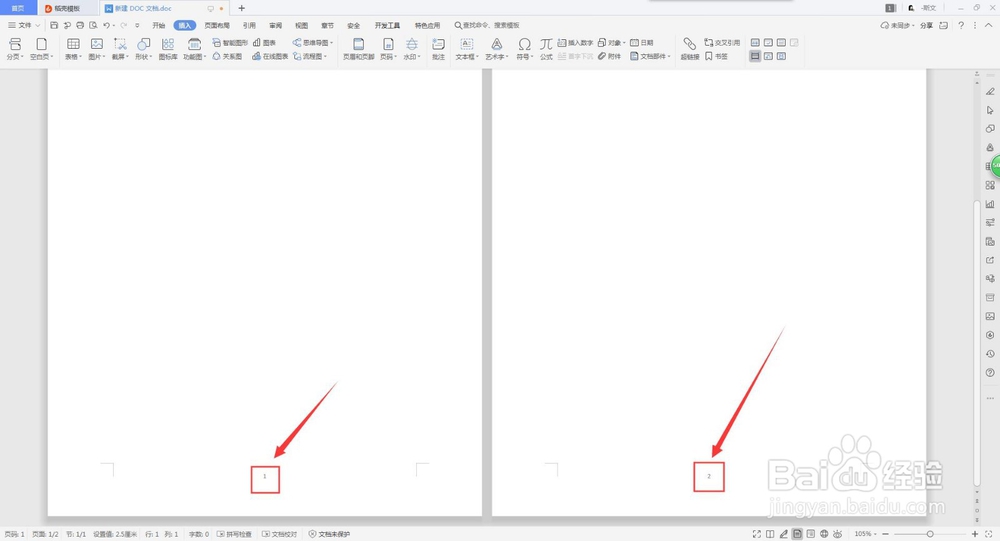1、首先我们打开需要添加页码的文档。(这里以一个空白文档为例)

2、在word上方的工具栏里面选择插入。

3、接下来选择插入页码,点击页码下的小三角。
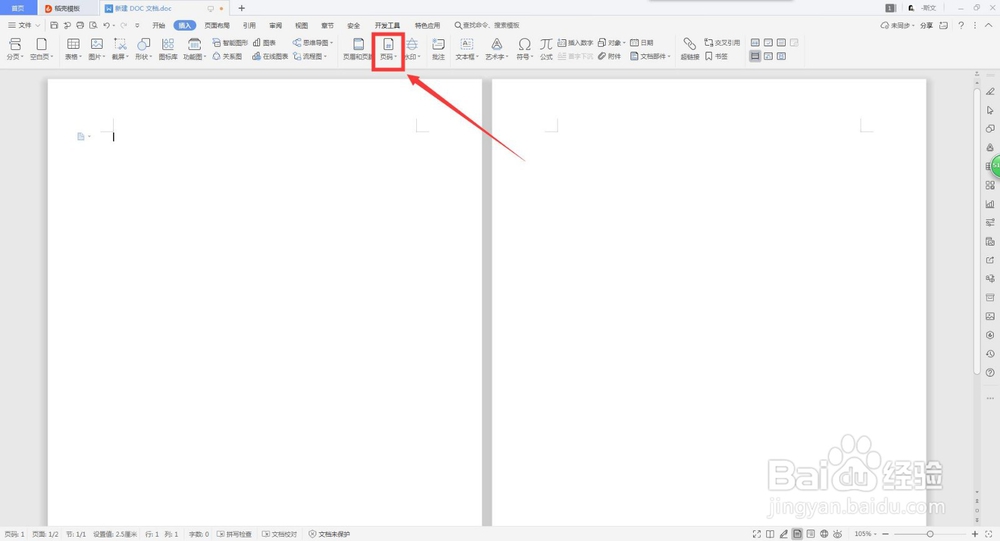
4、然后在弹出的菜单中选择最下方的页码。

5、在这里就可以对页码的一些属性进行设置啦!

6、页码的样式有很多,比如数字、汉字、符号等等

7、然后是页码的位置,可以设置底部、顶端的中间、左边或者右边等等。
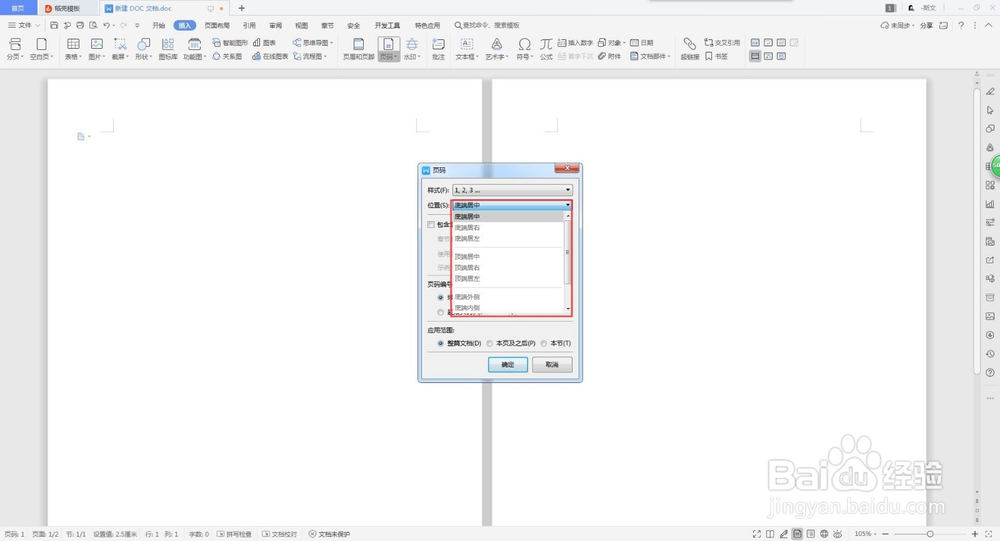
8、最后是设置页码的起始以及应用范围。

9、以数字页码为例,效果如下所示。
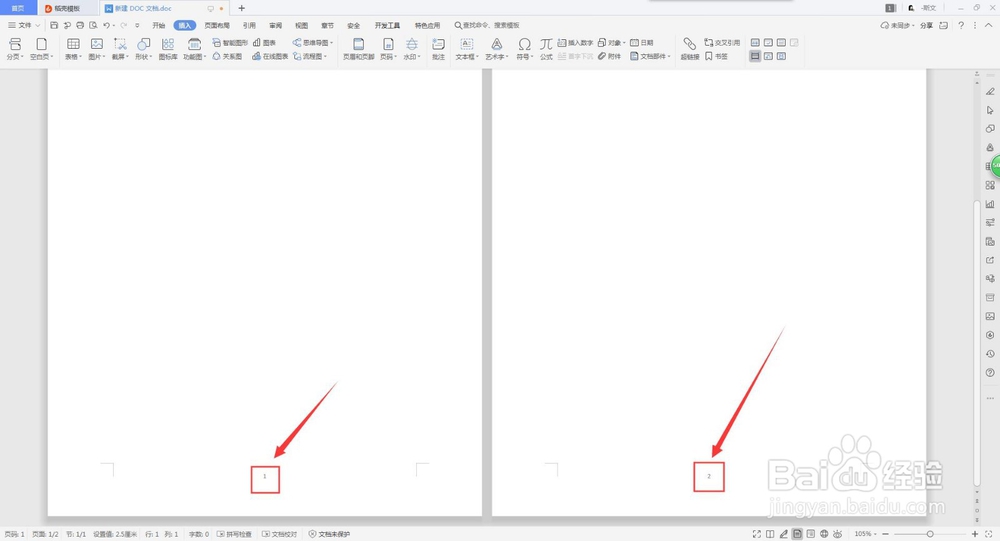
时间:2024-10-18 14:58:05
1、首先我们打开需要添加页码的文档。(这里以一个空白文档为例)

2、在word上方的工具栏里面选择插入。

3、接下来选择插入页码,点击页码下的小三角。
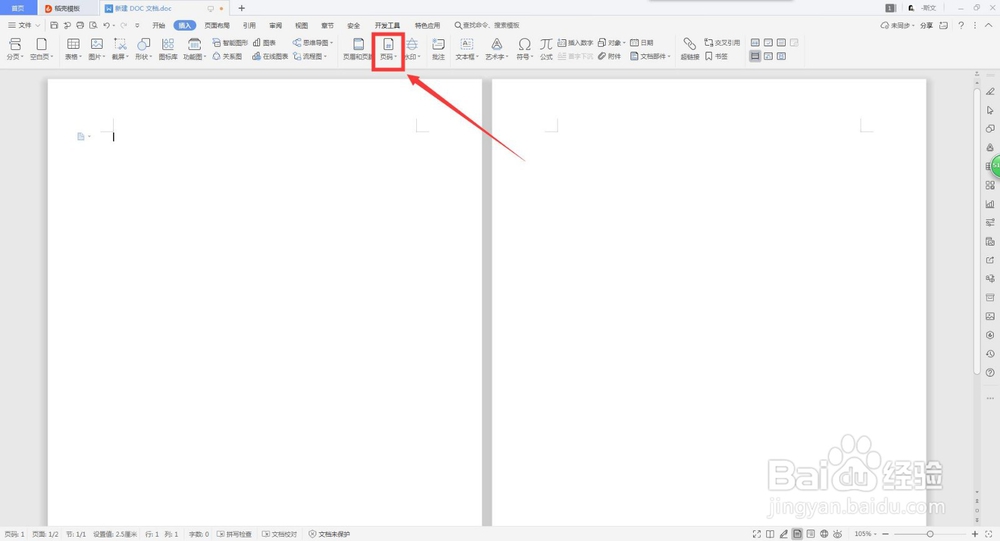
4、然后在弹出的菜单中选择最下方的页码。

5、在这里就可以对页码的一些属性进行设置啦!

6、页码的样式有很多,比如数字、汉字、符号等等

7、然后是页码的位置,可以设置底部、顶端的中间、左边或者右边等等。
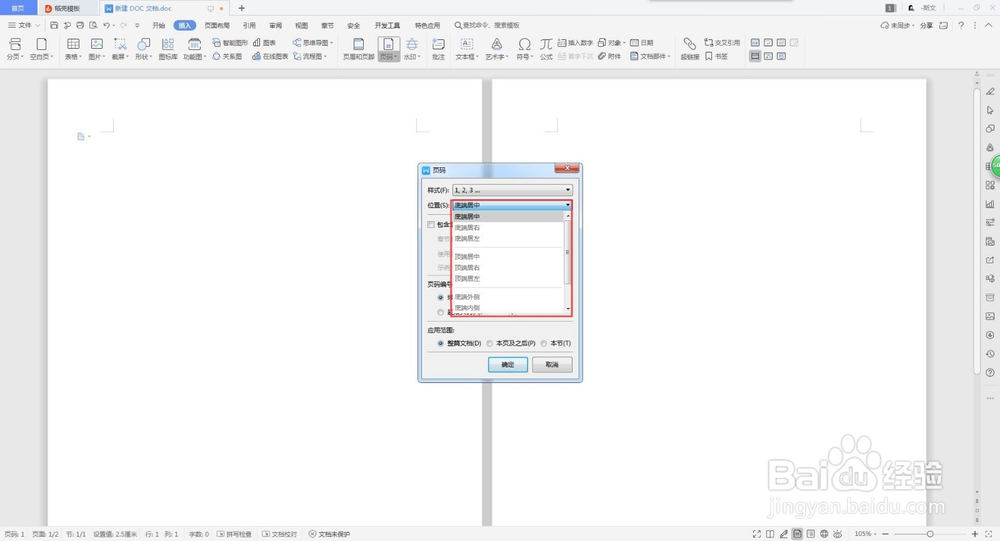
8、最后是设置页码的起始以及应用范围。

9、以数字页码为例,效果如下所示。